- O Cryptographic Service Provider é uma biblioteca de software usada para criptografar documentos como Word e Excel ou para executar autenticação de usuário usando cartões inteligentes.
- Erros relacionados a um CSP geralmente significam que foi detectada adulteração: vírus de computador ou arquivos críticos alterados por motivos desconhecidos. Ter software pirateado pode levar a esses problemas. Continue lendo para ver o que fazer.
- Para autenticação ou privacidade, várias etapas são executadas para garantir a segurança. Confira nossos artigos do seção de criptografia aprender mais.
- Corrija erros irritantes relacionados ao Windows. Siga as instruções de nossos guias no Hub de erros do Windows 10 que preparamos.

- Baixar Restoro PC Repair Tool que vem com tecnologias patenteadas (patente disponível aqui).
- Clique Inicia escaneamento para encontrar problemas do Windows que podem estar causando problemas no PC.
- Clique Reparar tudo para corrigir problemas que afetam a segurança e o desempenho do seu computador
- Restoro foi baixado por 0 leitores este mês.
O erro do Windows Cryptographic Service Provider é um erro relacionado à assinatura de documentos e, a menos que você assine documentos PDF regularmente, provavelmente não verá esse erro com frequência.
Como já mencionamos, o erro do Windows Cryptographic Service Provider ocorre ao tentar assinar documentos PDF ou ao tentar acessar sites habilitados para CAC.
Se você assina documentos PDF com frequência, esse erro pode causar muitos problemas, mas, felizmente, há uma solução.
O erro do Windows Cryptographic Service Provider pode criar muitos problemas em seu PC e, falando sobre esse erro, aqui estão alguns problemas semelhantes que os usuários relataram:
- O provedor de serviços de criptografia do Windows relatou um erro: o conjunto de chaves não está definido, a chave não existe, chave inválida, objeto não encontrado, assinatura inválida, o parâmetro está incorreto, o acesso é negado - Várias mensagens de erro podem aparecer, mas se você as encontrar, deverá ser capaz de corrigi-las usando uma de nossas soluções.
- Erro do Windows Cryptographic Service Provider Adobe - Este problema pode ocorrer com o Adobe Acrobat e, se você encontrá-lo, certifique-se de que o Adobe Acrobat está atualizado. Se necessário, verifique as atualizações disponíveis e baixe-as.
- O erro do Windows Cryptographic Service Provider que o token de segurança não possui - Este é outro erro que você pode encontrar. Para consertar, basta remover os certificados indesejados e verificar se isso ajuda.
- O provedor de serviços criptográficos do Windows relatou um código de erro 0, 1400 - De acordo com os usuários, esses erros podem ocorrer devido a software de terceiros, principalmente ePass2003, e se você estiver usando essa ferramenta, certifique-se de removê-la e verificar se isso resolve o seu problema.
Como posso corrigir problemas com o Windows Cryptographic Service Provider?
1. Atualize o driver para o dispositivo de assinatura
- Clique com o botão direito no Começar botão e selecione Gerenciador de Dispositivos da lista.

- Encontre o seu dispositivo de assinatura digital.
- Clique com o botão direito no driver e selecione Atualizar driver.
- Agora você pode escolher Pesquisar drivers automaticamente ou a segunda opção se já tiver o driver correto que baixou do fabricante.
Esse problema pode ser causado por um driver problemático de seu dispositivo de assinatura, portanto, a melhor opção aqui é tentar atualizar o driver com o mais recente.
2. Instale as atualizações mais recentes para Adobe Acrobat
Muitos usuários relataram um erro do Windows Cryptographic Service Provider ao usar o Adobe Acrobat. Parece que esse problema ocorre se o Acrobat estiver desatualizado. No entanto, você pode corrigir o problema simplesmente atualizando o Adobe Acrobat para a versão mais recente.
Para verificar se há atualizações manualmente, basta ir para Ajuda> Verificar atualizações. Se houver alguma atualização disponível, ela será baixada automaticamente em segundo plano. Depois que o Adobe Acrobat for atualizado para a versão mais recente, o problema deve ser completamente resolvido.
Aviso: o erro do Provedor de serviços criptográficos do Windows pode aparecer caso você esteja executando uma versão não licenciada do software Adobe. Se você não tiver certeza sobre isso, recomendamos obtê-lo na página oficial.
⇒ Baixe Adobe Acrobat da página oficial
3. Escolha um certificado de assinatura diferente
Ao tentar assinar PDF documentos não usam o certificado de assinatura padrão, em vez disso, use o menu suspenso e selecione certificados de assinatura diferentes. Se esse certificado de assinatura também apresentar um erro, tente usar um diferente.
4. Definir provedor criptográfico para CSP
Se você continuar recebendo o erro do Provedor de serviços criptográficos do Windows, pode ser necessário alterar seu provedor de criptografia para CSP. Isso é relativamente simples de fazer e você pode fazer isso seguindo estas etapas:
- Abra o Ferramentas de cliente de autenticação SafeNet. Você pode abri-lo acessando seu diretório de instalação ou clicando com o botão direito do mouse no SafeNet ícone na bandeja do sistema e selecionando Ferramentas no menu.
- Quando Ferramentas de cliente de autenticação SafeNet abre clique no ‘Engrenagem dourada’ símbolo no topo para abrir Visualização Avançada.
- Dentro Visualização Avançada expandir Tokens e navegue até o certificado que deseja usar para assinar. Eles devem estar localizados sob o Grupo de certificados de usuário.
- Clique com o botão direito no seu certificado e escolha Definir como CSP no menu suspenso. Você precisará repetir Passo 4 para todos os certificados que você está usando.
- Perto Ferramentas de cliente de autenticação SafeNet e tente assinar os documentos novamente.
Depois de mudar o provedor criptográfico, o problema deve ser completamente resolvido.
5. Remover certificados indesejados
Às vezes, o erro do Windows Cryptographic Service Provider pode aparecer devido a certos certificados que estão no seu PC. No entanto, você pode corrigir o problema simplesmente localizando e removendo os certificados indesejados. Você pode remover certificados indesejados fazendo o seguinte:
- Aperte Tecla Windows + R e digite inetcpl.cpl. Aperte Entrar para executá-lo.
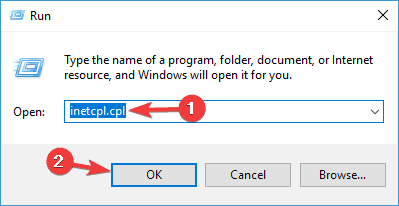
- Vou ao Contente guia e clique no Certificados botão.
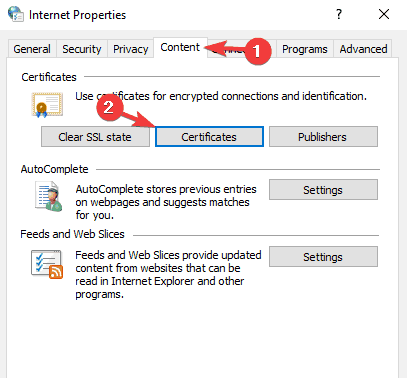
- Agora você verá uma lista de seus certificados.
- Selecione os certificados problemáticos e clique no Remover botão.
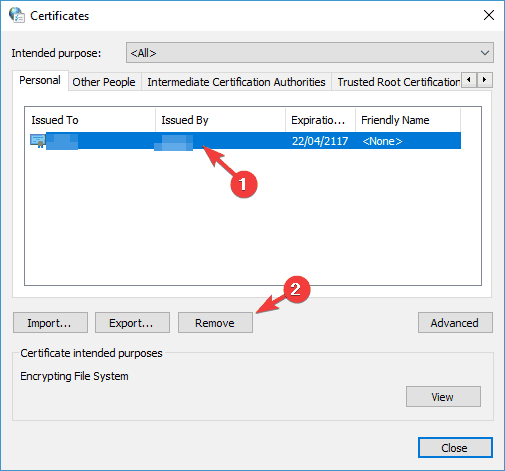
- Clique em fechar e depois em OK.
- Perto Internet Explorer e tudo Adobe Acrobat Documentos.
- Tente assinar os documentos novamente.
Execute uma verificação do sistema para descobrir possíveis erros

Baixar Restoro
Ferramenta de reparo de PC

Clique Inicia escaneamento para encontrar problemas do Windows.

Clique Reparar tudo para corrigir problemas com tecnologias patenteadas.
Execute uma verificação do PC com a ferramenta de reparo Restoro para encontrar erros que causam problemas de segurança e lentidão. Após a verificação ser concluída, o processo de reparo substituirá os arquivos danificados por arquivos e componentes novos do Windows.
Depois de remover certificados indesejados, verifique se o problema ainda persiste.
6. Reinstale o software ePass2003
Este erro pode ocorrer ao usar o e-token ePass2003, então vamos desinstalar o software ePass2003 e instalá-lo novamente.
- Aperte Tecla Windows + I para abrir o App de configurações. Agora navegue até o Apps seção.
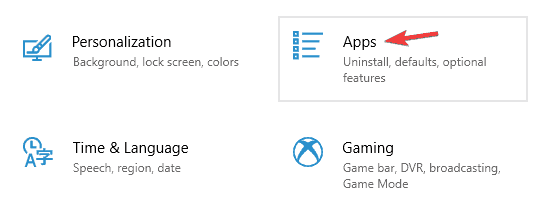
- Encontre e remova ePass2003 Programas.
- Reinicie o seu computador.
- Quando o computador inicializar, instale o ePass2003 novamente.
- Ao instalar o ePass2003, certifique-se de selecionar Microsoft CSP ao escolher a opção CSP.
- Depois de instalar o ePass2003 novamente, tudo deve voltar ao normal e o erro do provedor de serviços de criptografia do Windows deve ser resolvido.
Às vezes, usar este método não funciona, pois pode haver alguns arquivos restantes e entradas de registro que pode interferir no seu sistema e causar erro do Windows Cryptographic Service Provider para reaparecer.
Para evitar isso, você precisará remover completamente o software ePass2003 do seu PC. A melhor maneira de fazer isso é usar um software desinstalador, como Revo Uninstaller. O software desinstalador é projetado para remover qualquer aplicativo do seu PC, incluindo todos os seus arquivos e entradas de registro e, ao usar este software, você garantirá que o aplicativo seja completamente removido.
Depois de remover o ePass2003 com o software desinstalador, instale-o novamente e verifique se o problema ainda persiste.
7. Modifique o seu registro
Se você continuar recebendo a mensagem de erro do Windows Cryptographic Service Provider ao usar o Adobe Acrobat, o problema pode estar nas configurações. A maioria das configurações é armazenada no registro e, para corrigir esse problema, teremos que remover alguns valores do registro.
Isso é relativamente simples e você pode fazer isso seguindo estas etapas:
- Aperte Tecla Windows + R e entrar regedit. Aperte Entrar ou clique OK.
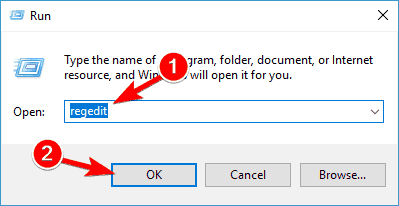
- Quando Editor de registro abre, navegue até.
HKEY_CURRENT_USERSoftwareAdobeAdobe Acrobat11.0Essa chave pode ser um pouco diferente dependendo da versão do Adobe Acrobat que você está usando.
- No painel esquerdo localize o Segurança chave, clique com o botão direito e escolha Exportar.
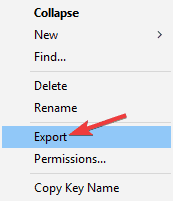
- Digite o nome desejado para o seu backup, escolha um local para salvar e clique no Salve botão. Se surgirem novos problemas após a modificação do registro, basta executar o arquivo criado para restaurá-lo.

- Depois de fazer isso, clique com o botão direito no Segurança chave e então escolha Excluir no menu.
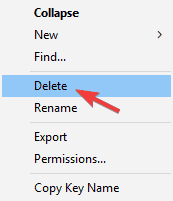
- Quando a caixa de diálogo de confirmação for exibida, clique em sim.
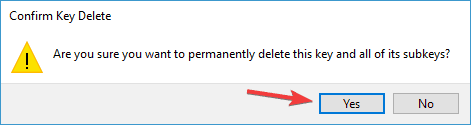
Depois de fazer isso, abra o Adobe Acrobat mais uma vez e o problema deve ser resolvido.
O Editor do registro não abre? Não se preocupe - nós temos este guia para você
8. Use seu cartão inteligente ou chave ativa
De acordo com os usuários, você pode consertar o erro do Windows Cryptographic Service Provider em seu PC simplesmente usando um cartão inteligente ou uma chave ativa. Se você não tiver um cartão inteligente ou chave ativa que contenha uma cópia do seu certificado, esta solução não funcionará para você, então você pode simplesmente ignorá-la.
Para corrigir esse problema, você só precisa fazer o seguinte:
- Insira o cartão inteligente ou a chave ativa.
- Agora pressione Tecla Windows + S e entrar painel de controle. Selecione Painel de controle da lista.
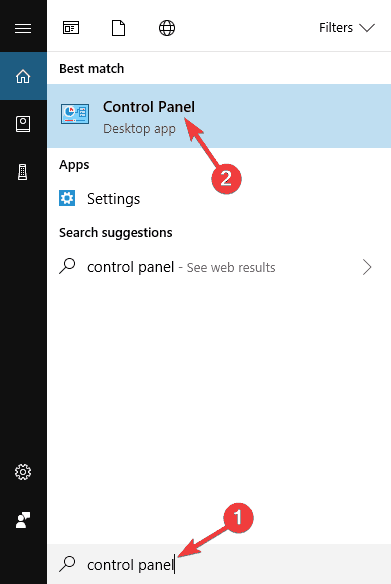
- Quando o Painel de controle abre, vá para o Contas de usuário seção.
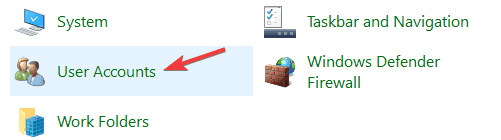
- No painel esquerdo, selecione Gerenciar seus certificados de criptografia de arquivo.
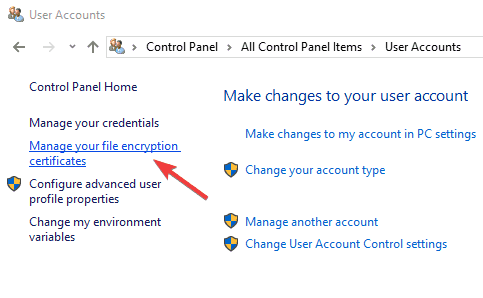
- Quando uma nova janela aparecer, clique Próximo.
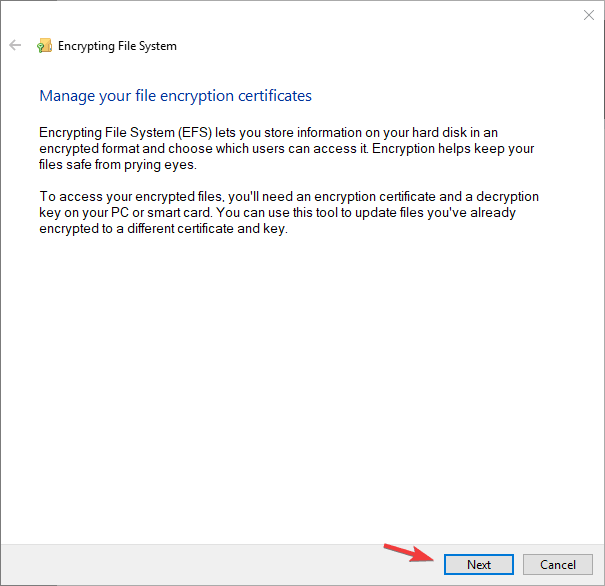
- Selecione Use este certificado opção. Se não estiver disponível, clique no Selecione o certificado botão.
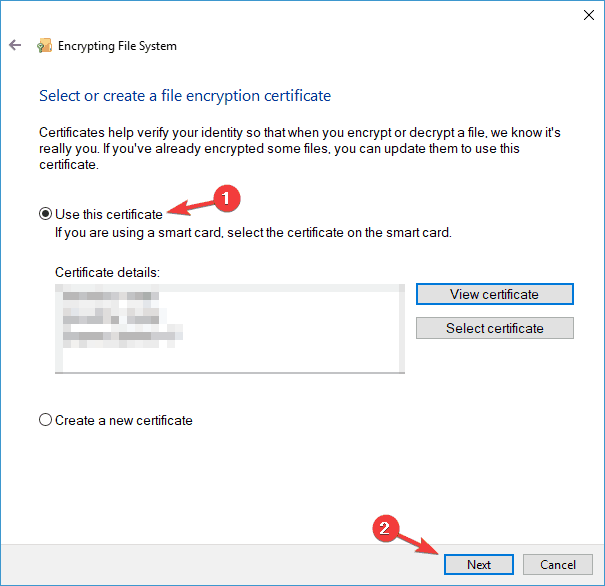
- Agora você verá a tela Smart Card / Active Key. Faça login, se necessário.
- Clique Próximo assim que seu certificado for carregado.
- Quando você chegar ao Atualize seus arquivos criptografados anteriormente janela, verifique Todos os drivers lógicos e atualizar arquivos criptografados.
- Clique Próximo e o Windows deve atualizar seus certificados sem problemas.
Esta é uma solução avançada, mas vários usuários afirmam que funciona, portanto, se você tiver um cartão inteligente ou uma chave ativa, pode experimentar.
9. Crie uma nova assinatura
De acordo com os usuários, o erro do Windows Cryptographic Service Provider pode aparecer com o Adobe DC, e a melhor maneira de corrigir esse problema é criar uma nova assinatura com um certificado do Windows. Depois de fazer isso, o problema estará resolvido e tudo começará a funcionar novamente.
O erro do Windows Cryptographic Service Provider pode ser problemático, mas esperamos que você tenha conseguido corrigi-lo usando as soluções deste artigo.
 Ainda está tendo problemas?Corrija-os com esta ferramenta:
Ainda está tendo problemas?Corrija-os com esta ferramenta:
- Baixe esta ferramenta de reparo de PC classificado como Ótimo no TrustPilot.com (o download começa nesta página).
- Clique Inicia escaneamento para encontrar problemas do Windows que podem estar causando problemas no PC.
- Clique Reparar tudo para corrigir problemas com tecnologias patenteadas (Desconto exclusivo para nossos leitores).
Restoro foi baixado por 0 leitores este mês.
perguntas frequentes
Os serviços criptográficos fornecem maneiras de confirmar assinaturas digitais de arquivos do Windows e permitir a instalação de novos programas. Eles também ajudam a adicionar, remover e atualizar Certificados de raiz do computador.
Você pode corrigi-lo seguindo as etapas de Este artigo. Elimine o certificado que está causando erros ou talvez o software que não foi baixado da fonte oficial.
Você pode desligar o serviço iniciando o Prompt de Comando como administrador e executando o net stop cryptsvc comando.


